怎么用U盘装win8系统 利用U极速u盘装GHOST Win8系统教程
怎么用U盘装win8系统?如今安装电脑系统的方法多种多样,但要数目前最为流行安装方法还是方便、快捷、实惠的U盘安装系统法。不管是之前的XP系统、win7/8系统还是最新的Win10系统,就笔者所了解的绝大多数网友都青睐使用U盘给电脑安装系统。但目前网上U盘安装系统的教程也是有些不是很全面,有的教程也不是针对小白用户而准备的,使得不少朋友很难找到自己想要的信息教程。针对这一现象,本文小编就为大家带来了,比较详细的U盘装win8系统图文教程

针对上述情况,脚本之家小编特地准备了使用U极速一键u盘安装系统系列教程,特此和大家一同分享。相信大家看看过《U极速一键u盘装Win7系统教程》、《U极速一键u盘装XP系统教程》之后,对U极速安装工具来安装系统的大致步骤有了一定的了解,这次笔者为大家带来了的是U极速u盘装GHOST Win8系统教程,希望大家喜欢。
U极速u盘装GHOST Win8系统教程详解:
1、下载Win8 GHOST镜像之后,在U极速官网找到找到【U极速U盘启动盘制作工具】点击下载 ,如下图所示:

2、按照图中的提示,只需要选择好U盘(最好4GB及其以上容量大小)和Win8 GHOST镜像后,点击【一键制作启动U盘】即可。

注意:这个过程会格式化U盘,导致U盘数据不见,所以为了确保数据的重要性,请制作之前把U盘里面的重要数据转移出来。
详细的制作过程请大家参考《U盘启动怎么制作 u极速一键制作U盘启动图文教程》
3、把下载好的Win8 GHOST系统镜像拷贝到启动好的U盘启动的GHO文件里面去,至于win8 GHOST系统镜像网上也是比较多的,不过需要的区分系统版本,如果您的电脑内存小于4GB,最好选择32位的win8系统,如果你的电脑内存在4GB及以上那么最好选择64位win8系统。如下图所示:

相关阅读:《Win8.1 32位和64位的区别 32位和64哪个好?》
4、启动项设置
U急速制作好U盘启动盘之后,需要我们重启电脑。这个时候需要从USB介质设备来启动到安装环境。对于笔记本来说,每个笔记本都有自己的快捷启动快捷键,最为常见是诗F12、F2、F1等等,开机出现品牌机logo后按快捷键,然后在出现的列表中选择USB或者Removable类似的选项即可从USB设备启动,如下图所示:

如果实在找不到快捷键,请查看小编为您准备的《电脑怎么设置U盘启动 各品牌电脑热启动快捷键大全》。
5、选择U盘启动之后就会进入到启动选择界面,进入U极速主菜单后选择【02】运行U极速Win8PE装机维护版(针对新机器)或运行U极速Win2003PE增强版(针对老机器),如图所示:

6、进入PE系统后,会自行弹出PE系统自带的系统安装工具【U极速一键还原系统】,装机工具将会自动加载系统镜像包所需的安装文件,我们只要选择安装的磁盘分区(一般情况下选择硬盘C盘),接着点击【确定】按钮,如下图所示:

7、不对弹出的询问提示窗口进行修改,直接按下"确定"即可,如图所示:

8、等待磁盘完成格式化后,将会进行win8镜像文件安装,安装好之后会有一个对话框弹出,点击“是”,如图所示:

9、完成上述操作后,只需重启电脑进行后续安装即可,电脑重启时别忘记了要把U盘从USB接口拔出,完成后续设置就能进入win8系统,如图所示:

Win8系统安装界面

Win8系统安装结束之后的界面
注:至于为什么要立刻拔掉U盘,主要原因在于U盘会继续引导您进入到U盘系统,还会导致系统引导文件出错,这样又要重新加载系统重新安装导入Ghost系统镜像。很多网友都在这个细节问题上出现了问题,希望大家记住!
以上就是脚本之家小编为大家带来的U极速U盘安装GHOST win8系统的详细教程,希望可以帮助到大家,大家如果还有疑问的话,可以在下方的评论框内给我们留言哦。我们会尽自己所能的为大家解答。谢谢大家一如既往的支持,也请大家继续关注脚本之家的后续教程和软件。
相关文章
- 这篇文章主要介绍了三分钟U极速轻松实现用U盘装Win7系统的教程你见过吗,需要的朋友可以参考下2015-11-24
DiskGenius怎么分区 利用U极速内置的DG工具调整分区大小教程
大家一般都会在装系统的时候来设置分区,那么电脑在使用过程中如何调整分区大小呢?针对此类问题,本文就为大家图文详细介绍利用U极速U盘启动盘制作工具内置的DG工具调整分2015-11-20U极速本地模式怎么使用 U极速U盘启动盘制作工具本地模式安装使用教程
U极速有一个本地模式,该模式可以在没有U盘的情况下拯救电脑,那么,U极速本地模式怎么使用呢?针对此问题,本文就为大家图文详细介绍U极速本地模式的使用方法2015-11-20电脑登陆密码忘记了怎么破解 利用U极速U盘启动清除电脑开机密码图文教
几乎所有人都会为自己的电脑设置开机密码,那么,电脑登陆密码忘记了怎么破解呢?针对此类问题,本文就为大家图文详细介绍利用U极速制作的U盘启动清除开机密码的方法2015-11-20- 近日,有伙伴问小编:电脑开机密码忘记了怎么办?以及如何利用U盘修改登录密码呢?针对此类问题,本文就为大家带来详细的电脑开机密码忘记后利用U极速U盘启动盘修改登录密2015-11-20
- U极速DEP驱动备份工具可以在装系统之前备份原有的驱动程序,那么,DEP驱动备份工具怎么用?如何在安装系统之前备份硬件驱动呢?针对此类问题,本文就为大家进行图文解答2015-11-19
利用U极速u盘启动盘装win7系统后出现蓝屏现象原因及解决办法
近日,小编为大家带来了多篇利用U极速u盘启动盘装系统的教程,其中就有U极速u盘装win7系统教程,那么,U极速U盘装win7蓝屏怎么办?针对此类问题,本文就为大家图文详细介绍2015-11-19DG分区工具怎么用 U极速DG分区工具一键分区功能使用教程图解
U极速U盘启动盘制作工具中有一个同时DG分区工具,该工具可以对硬盘进行分区,那么,怎么利用U极速DG分区工具进行分区呢?针对此问题,本文就为大家图文详细介绍U极速DG分区2015-11-19u盘怎么装win7系统 U极速一键u盘装Win7系统教程图解
目前,很多伙伴们都会选择利用U盘来安装win7系统,那么,怎么用U盘安装win7系统呢?针对此类问题,本文就为大家图文详细介绍U极速一键u盘装Win7系统的方法2015-11-18- 利用U盘来安装XP系统是目前的一个趋势,那么,怎么用U盘来装系统呢?针对此类问题,本文就为大家图文详细介绍U极速一键u盘安装xp系统的方法2015-11-18


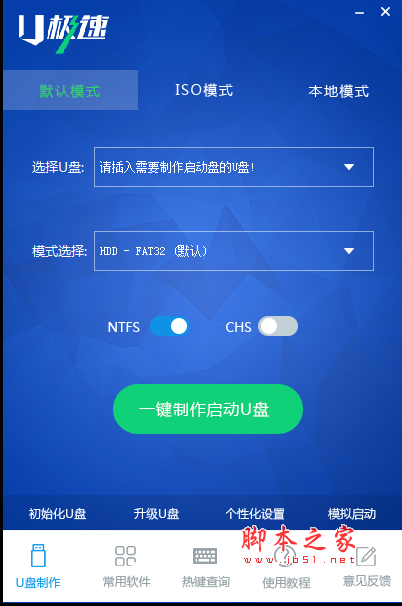
最新评论